
ゲストハウスで予約システムを使うならクレジット払いをマストにした方が、キャンセル率を減らせていいのかなって思います。ワードプレスを使用してクレジット払いの予約システムを構築するとしたらほとんどのプラグインが有料版になります。
今回は、プラグイン「Booking Package」の有料版を使用していこうと思います。このプラグインが安くて使いやすそうというのが使用する理由です。
Booking Package無料版の使い方
無料版で一番親切に解説している動画です。基本的な使い方を習得できます。
有料版使い方
クレジットカード決済をするには有料版にする必要があります。月額(税込)660円です。
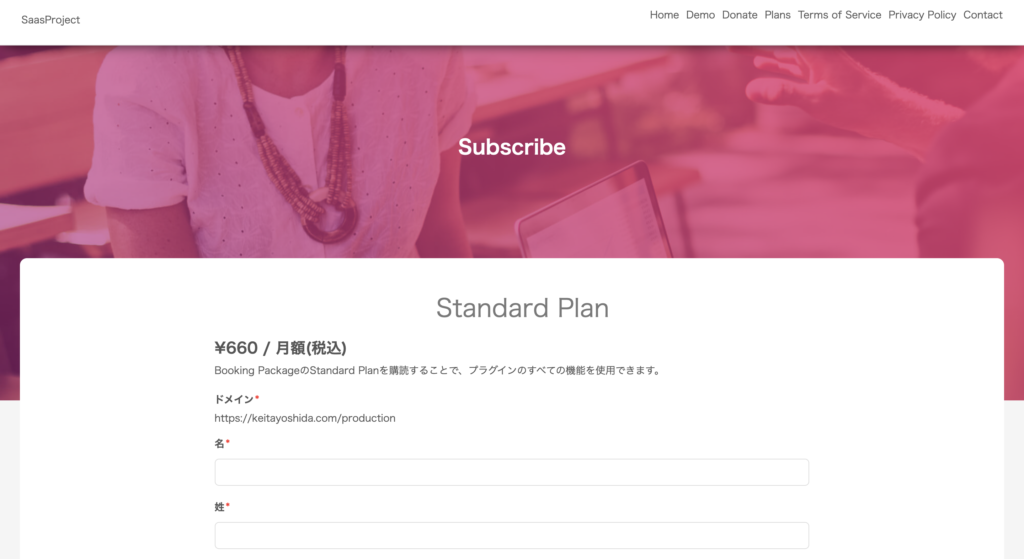
一般設定
各種設定をしていきます。
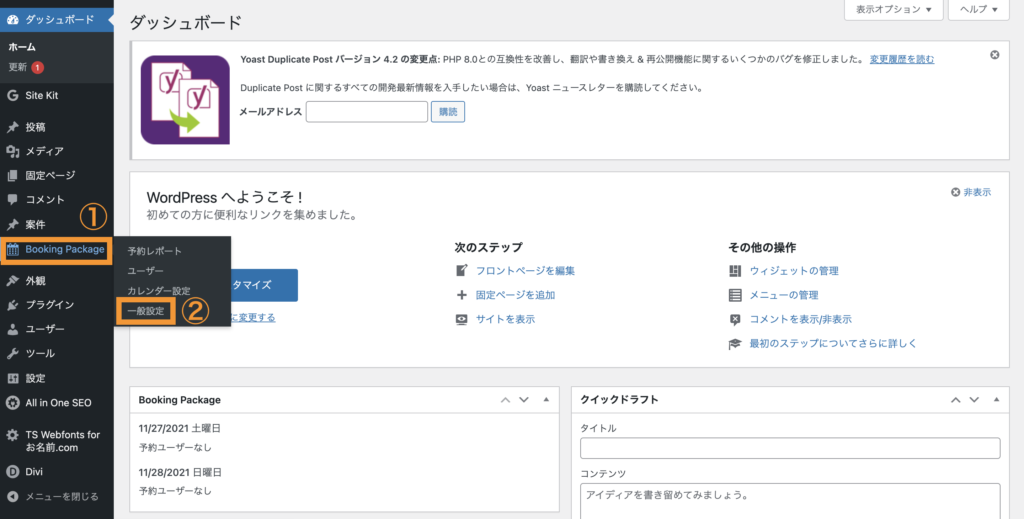
自動メール設定
上記動画を作成してくれた「ここで暮らす – coco de class – yoshimi」さんが自動返信メールのテンプレートを作成してくれています。
有料版の使い方について記していきます。
Booking Package 予約システム公式サイト
https://ja.wordpress.org/plugins/booking-package/#description
予約システムのデモページ
美容院、診療所などの予約カレンダーシステム
Booking Demo for japanese version (日本語版の予約システムのデモ)
宿泊施設向けの予約システム
Booking Demo for japanese version (日本語版のホテル用予約システムのデモ)
予約システムを使用したゲストハウス(実際に予約できます)
僕がBooking Packageで作成した宿泊サイトの予約ページです。
実際に稼働しているので予約できます。
石川県七尾市の和モダンゲストハウス「宿と古道具 iyö」
簡単で直感的な画面 – さまざまな業界の予約タイプに対応
Booking Packageは、システムの導入から予約時間表の発行まで、すごく簡単に設定することができます。
シンプルで直感的な画面操作であるため、初心者でも心配はありません。
学校予約、教室予約、マッサージ予約、イベント予約、セミナー予約、施設予約、会議室予約、スタジオ予約、病院予約、歯科予約、ブリーフィング予約など、各業種の予約タイプに対応した豊富な機能があります。
予約時間を時または分単位で設定
Booking Packageは、予約時間を簡単に管理することができます。 時間の定義は、柔軟な予定を作成するために1分間隔で設定できます。
オンライン決済
オンライン予約やクレジットカードによるお支払いを簡単に受け付けます。 PayPalとStripeを使って支払いを処理することができます。
Stripe
1.「Apple Pay」は、「Mac OS」および「iOS」で使用できます。
2.「Pay with Google」は「Android OS」とパソコンのChromeブラウザで利用できます。 (iOSを除く)
3.クレジットカード決済
4.ユーザーアカウントの機能を使用してサブスクリプションを導入することができます。 (近日公開)
Paypal決済はクライアントIDとシークレットキーが必要
WordPressのダッシュボード内のBooking Pckageの一般設定の設定タブのPayPalの項目内にあるクライアント IDにはPayPalで取得したClient IDを入力、シークレットキーには同様にPayPalで取得したSecretを入力してください。SandBox環境でPayPal決済のテストをおこな場合はテストを選択してください。PayPalによる支払いを訪問者に許可するには「有効」の項目で有効を選んでください。
PayPalの導入
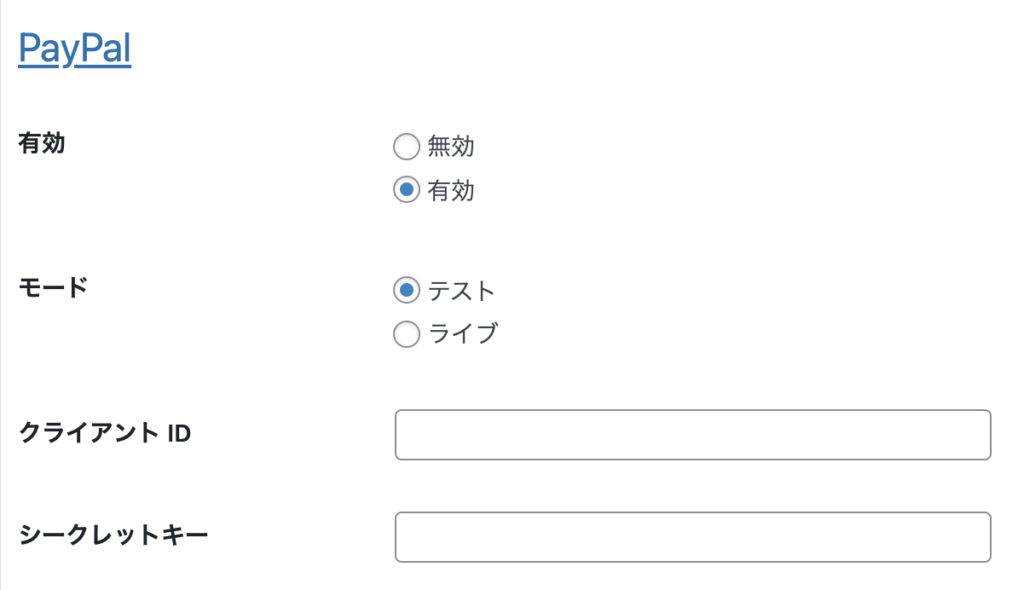
PayPal Developerにログイン後、サイドメニューにある「My apps & credentials」に移動して「Create app」よりBooking Packageで使用するアプリケーションを作成してください。アプリケーションが作成されるとClient IDとSecretが表示されますので2つのキーを取得してください。
本番環境はLiveを使用
本番環境でPayPalクレジット決済を導入するにはLiveを選択します。

テスト環境はSandboxを使用
テスト環境はSandboxタブを使用します。
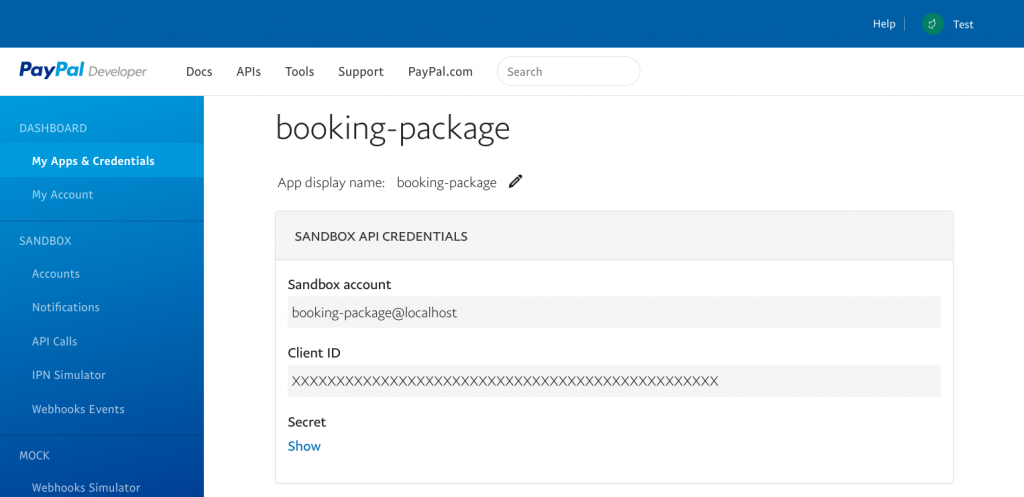
次にBooking Pckageのカレンダー設定 > PayPalの決済を導入するカレンダーの設定タブ内で「お支払い方法の選択」でPayPalで支払うを選択してください。
すべての設定が完了すると訪問者向けの予約カレンダー内で個人情報を入力するページ内にPayPalの決済が利用できるようになります。
※ PayPalはテストとライブ(本番)環境ではクライアントIDおよびシークレットキーが異なりますのでご注意してください。
PayPal決済の導入方法
下記の方法は「Woocommerce」の決済システム導入で使用する方法で、ブッキングパッケージには必要ない感じでした。
決済システムを初めて導入する方は色々と悩むと思うので、あくまで参考までに掲載しておきます。
本番環境用のAPI認証情報を取得

次に、本番環境用のAPI認証情報を取得します。
マイアカウントの画面右上の①アイコンより、②アカウント設定をクリックします
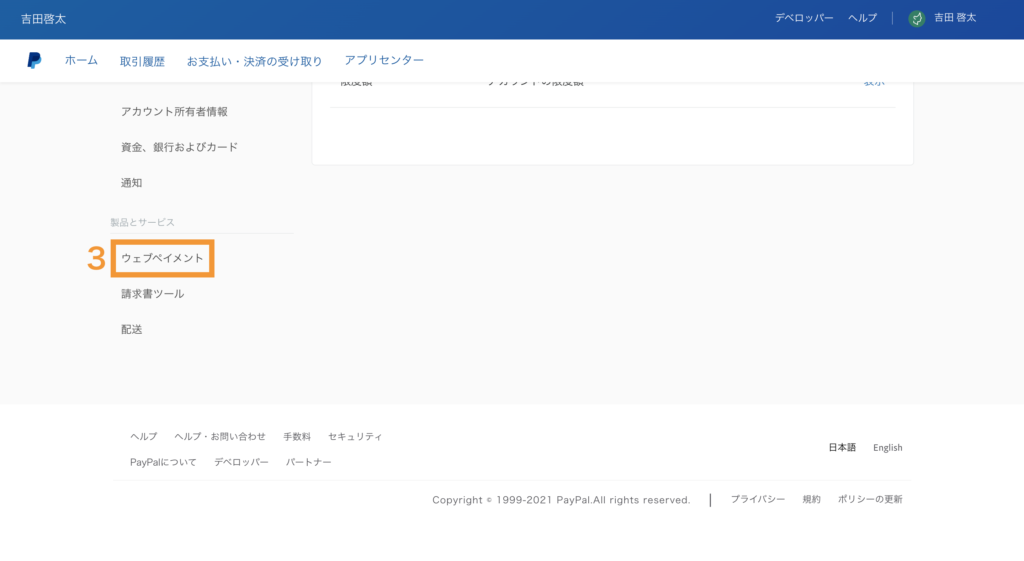
③ ウェブペイメントをクリックします。

「APIアクセス」の④「更新」をクリックします。
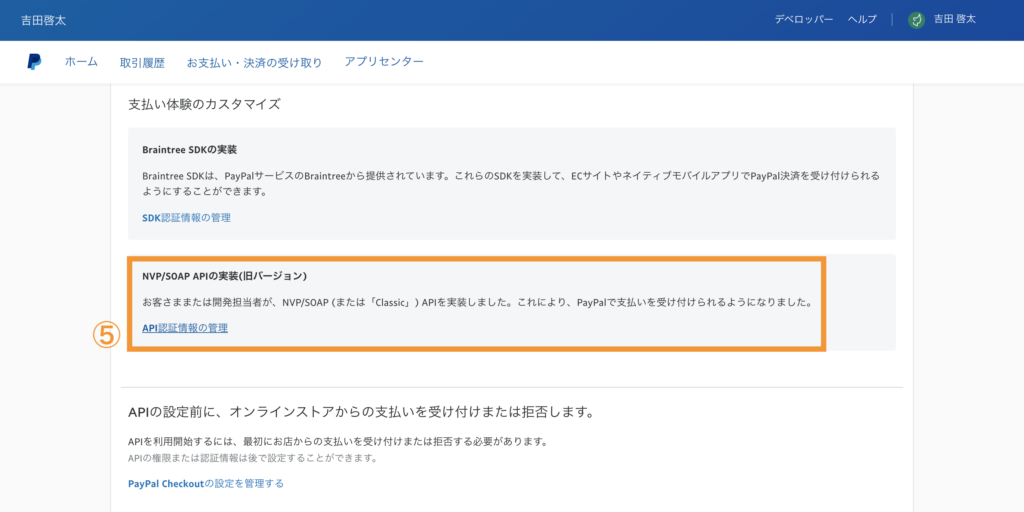
「NVP/SOAP APIの実装(旧バージョン)」の⑤「API認証情報の管理」をクリックします。
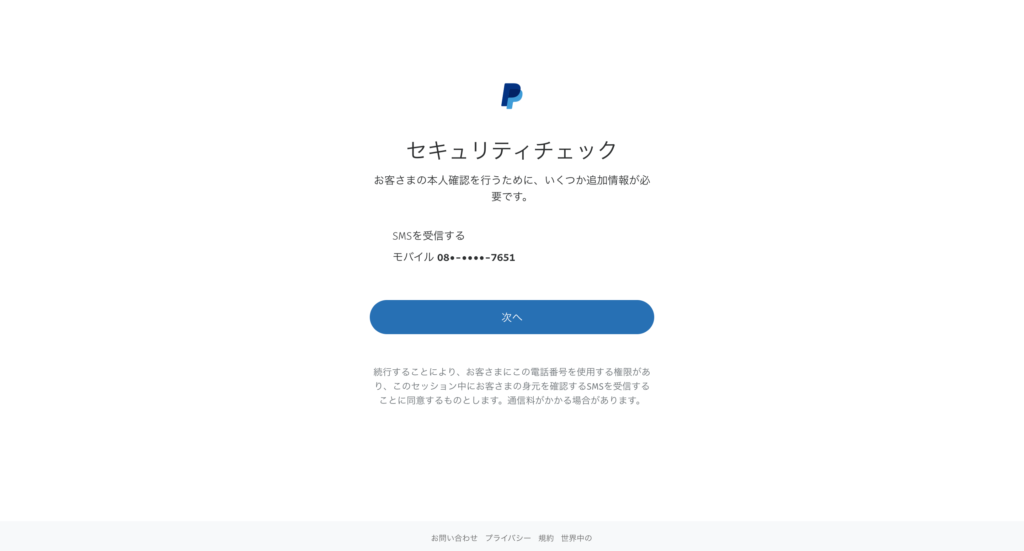
セキュリティチェックを行います。

SNSに送られる6桁の数字を入力します。10分間有効のコードです。
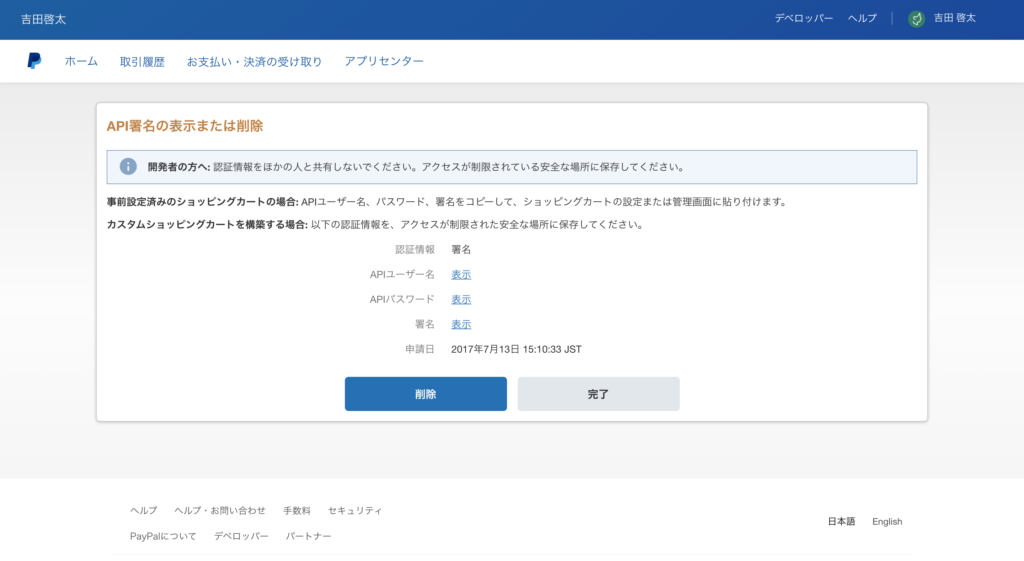
APIユーザー名 / APIパスワード / API署名 をメモに控えてください。これで、本番環境用のAPI認証情報の取得は完了です。
次にBooking Pckageのカレンダー設定 > PayPalの決済を導入するカレンダーの設定タブ内で「お支払い方法の選択」でPayPalで支払うを選択してください。
すべての設定が完了すると訪問者向けの予約カレンダー内で個人情報を入力するページ内にPayPalの決済が利用できるようになります。
ユーザー(メンバー)アカウント機能
- 訪問者がメンバーを登録することで、訪問者は予約手続き時に個人情報の入力を省略することができます。
- 管理者はダッシュボードでメンバーアカウントを管理できます。
- Booking Packageのメンバー以外にWordPressの”購読者”の権限を持つユーザーも予約を行うことができます。
無料版予約システムの特長:
- 曜日、1日単位で予約スケジュールを作成することができます。
- 無制限の予約カレンダーを作成できます。
- 予約情報の管理
- 予約ユーザーの個人情報を編集することができます。
- サービス機能を使用することにより、訪問者は予約手続き中に好みのサービスを選択することができます。
- サービス機能は、サービス名、サービスに対する継続時間、コストを無制限に登録できます。
- ショートコードを固定ページまたは投稿に貼り付けるだけで予約システムを運用することができます。
- 予約手続きの完了、変更、キャンセルと同時に、メールが予約ユーザーおよび管理者に通知されます。
- 広告表示なし
- 電話または顧客の直接訪問で予約する場合は、ダッシュボードの予約カレンダーで予約できます。
- 訪問者またはダッシュボードからの予約を無制限で受け付けることができます。
- 顧客用の予約システムでは、カレンダーと入力フォームの背景色を自由に変更することができます。
- ホテルなどの宿泊施設の予約受付に対応。
- ホテルの客室の種類ごとに予約カレンダーの管理ができます。
- 顧客情報をダッシュボードから簡単に確認することができます(予約日、訪問者の名前とステータスがウィジェットに表示されます)。
- 訪問者の予約情報のダウンロード機能を追加
- Booking PackageのJavascript構文エラーを開発者に通知する機能
- 訪問者はウィジェット内で予約手続きを行うことができるようになりました
- 無料版ではユーザー(メンバー)アカウント機能は、ご利用いただけません。
- 定休日を設定することができます。
- 各予定表の締め切りを指定することができます。 たとえば、15:00のスケジュールの30分前に期限を設定すると予約は14:30に終了します。
- 予約手続きを行う際に訪問者が入力する各入力フィールドは、ダッシュボード内で自由に追加および編集ができます。
- 予約日の定員の残りを文字列または記号として表示する機能を使用することができます。
- WordPressのサイトネットワークに対応しています。
- すべての日付または現在から未来に対して公開中の予約スケジュールを削除することができます。
- 予約完了ページに任意のページを挿入することができます。
- 予約完了ページにGoogle Analyticsの目標を設定することができます。
- You can decide hotel charges for each day of the week at booking calendar for hotel.
- You can decide the minimum and maximum number of nights at booking calendar for hotel.
有料バージョンの機能:
予約入力ページと予約完了ページの間に予約確認ページを挿入
有料バージョンは予約の確認ページが挿入できるので、この機能は使用した方がいいですね。
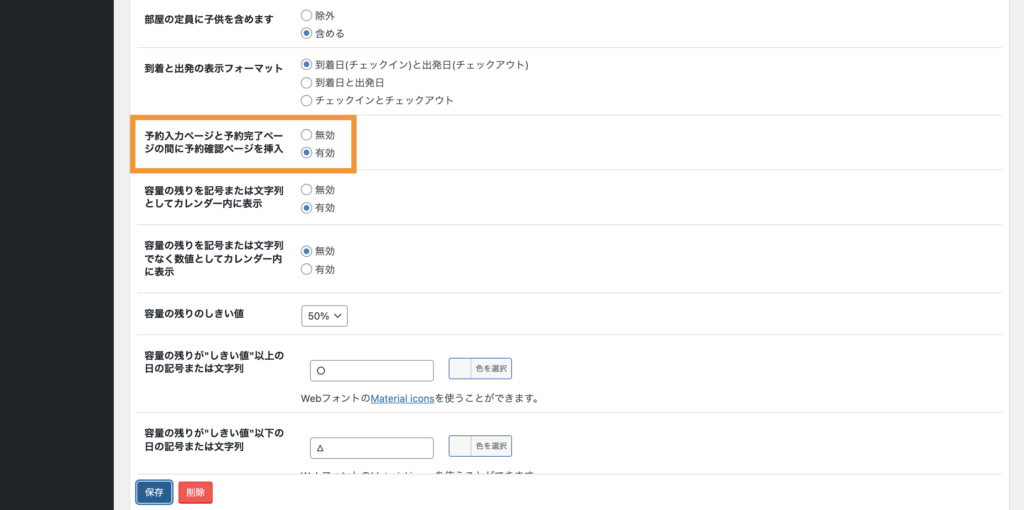
- ユーザーの予約時間とサービス内容の変更。
- Stripeによるオンラインクレジットカード決済以外に Apple Pay と Pay with Google が使用できます。
- PayPalでのオンライン決済
- 訪問者の予約カレンダーの年と月を固定しました。 この機能を有効にすると、指定した月以外のカレンダーに移動することはできません。
- 予約時間ごとに定員の残りを表示
- 有料版ではユーザー(メンバー)アカウント機能をご利用いただけます。
- 任意の期間を決めて公開中の予約スケジュールを削除することができます。
- サービスにオプションを追加することができます。 オプションを追加することで、訪問者に柔軟なサービスを提供できます。
有料版にしたけどオプション追加できるタブがないんだよなぁ。
- 訪問者またはユーザー操作による予約のキャンセル。
- サービスには曜日ごとに提供できる時間を指定できます。 たとえば、月曜日と金曜日の09:00〜12:00にのみ有効なサービスを提供することができます。
- 一回の予約で複数のサービスを選択できます。
- 複数のカレンダーが1つのカレンダーのスケジュールを共有できるにようになりました。
「レポートと予約」で何ができますか?
- 訪問者の予約の確認と変更が行えます。
- 訪問者の予約のステータスの変更を行えます。
- 管理者自らが訪問者の予約を行うことができます。
- CSVファイルのダウンロード
ユーザーで行えること
- ユーザーの予約履歴とステータスの変更の確認が行えます。
- ユーザーのメールアドレスとパスワードの変更が行えます。
- ユーザーの追加と削除
カレンダー設定で行えること
- 新しい予約カレンダーを作る
サポート言語
- 英語
- デンマーク語
- Spanish
- ロシア語
- 日本語
- Chinese (简化的字符预订系统)
- Taiwan (繁體中文預訂系統)
サポートしている通貨
- USD
- EUR
- GBP
- AUD – Australian Dollar
- BRL – Real brasileiro
- CAD – Canadian Dollar
- CHF – Swiss franc
- COP – Colombian Peso
- CZK – Koruna česká
- DKK – Dansk krone
- HUF – Magyar forint
- HRK – Croatian Kuna
- PHP – Philippine Peso
- UAH – Ukraine Hryvnia
- RUB – Российский рубль
- THB – Thai Baht
- JPY – 日本円
- TWD – 台湾元
- CNY – 人民币
- KRW – 한국 원
- AED – United Arab Emirates
スクリーンショット
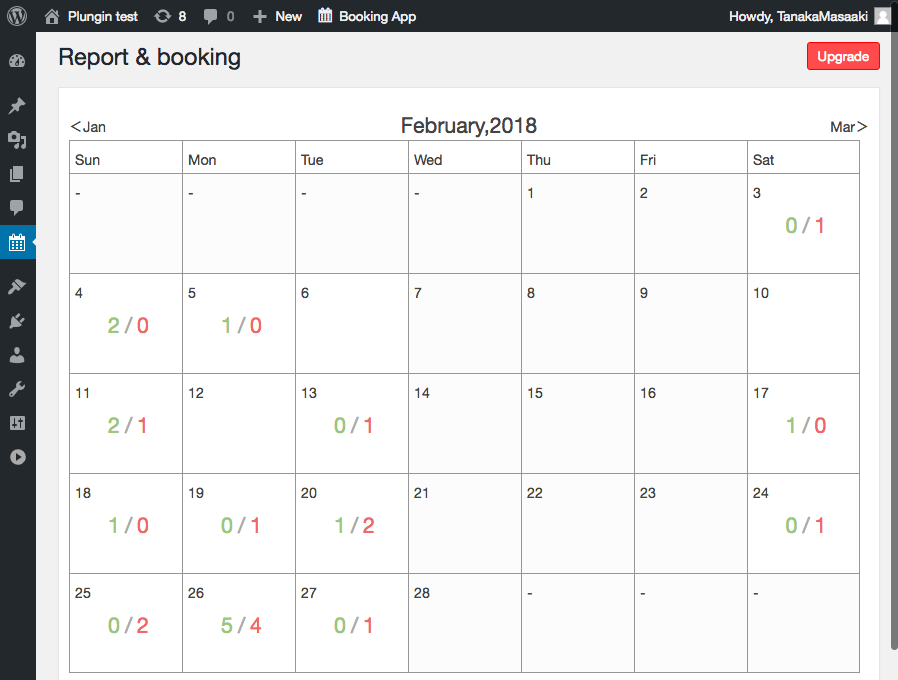
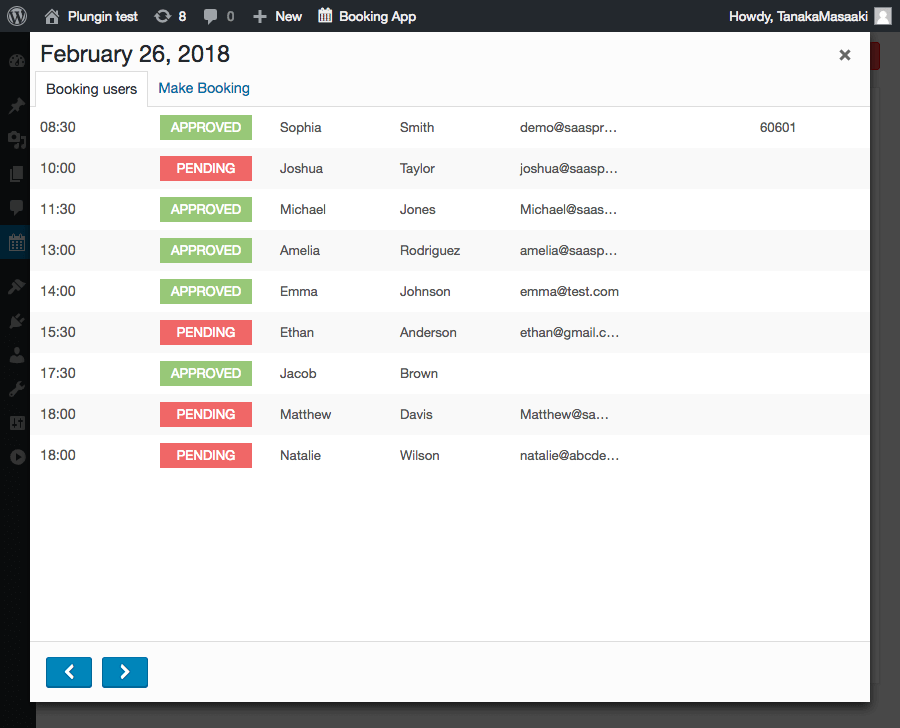












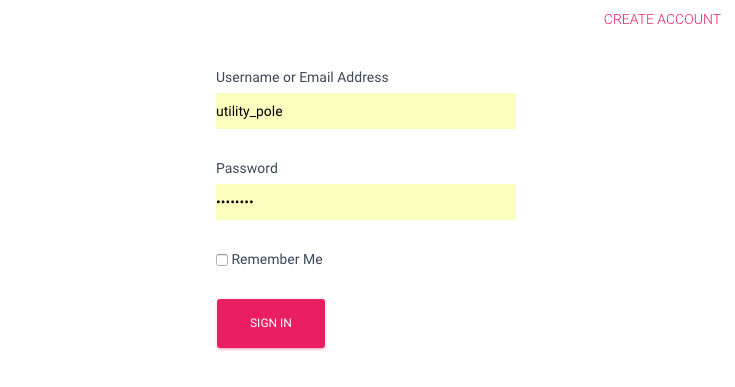

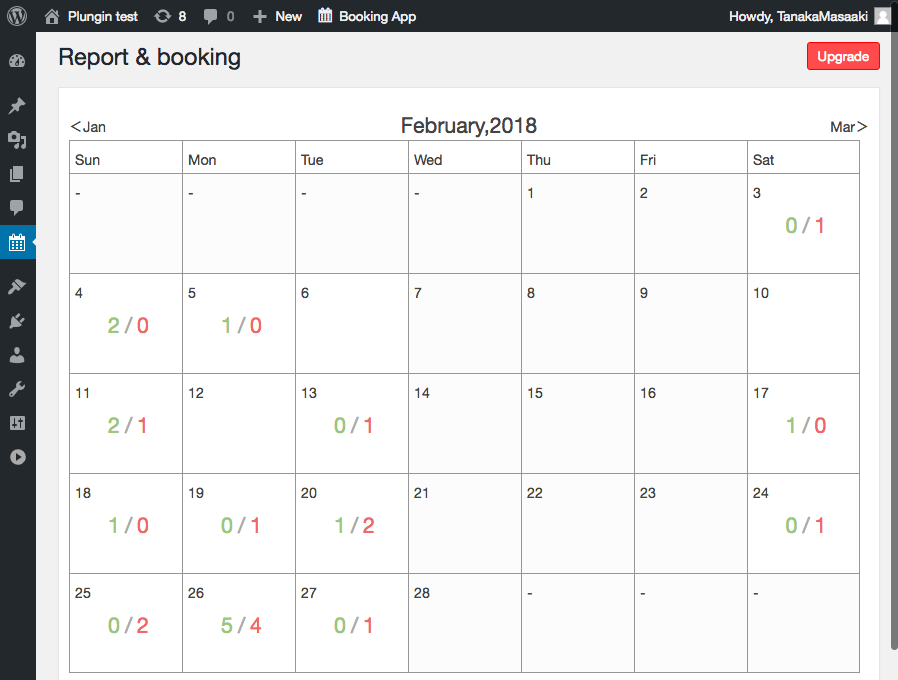
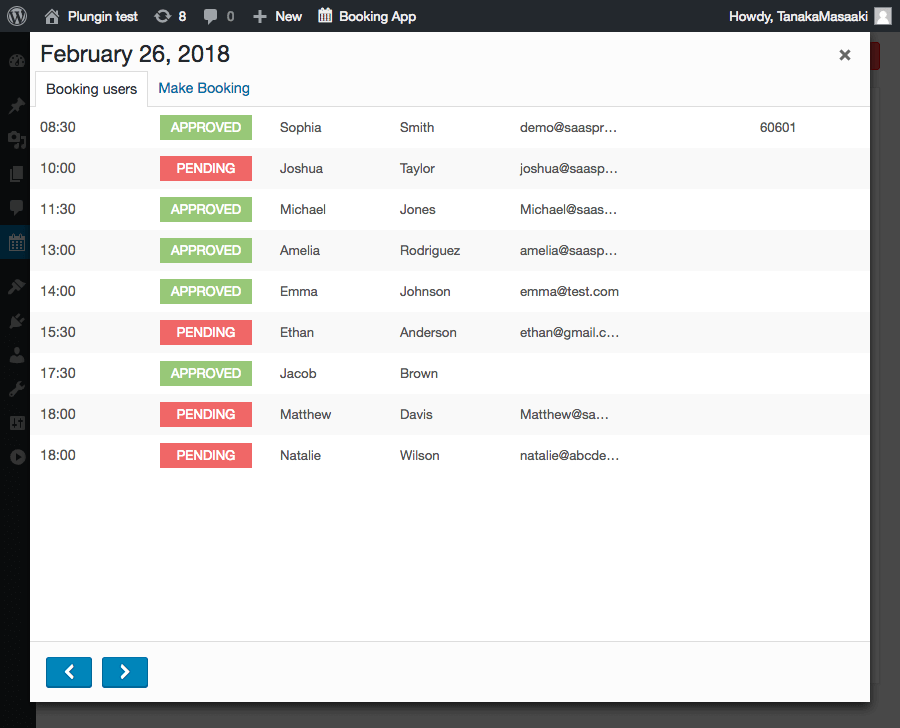












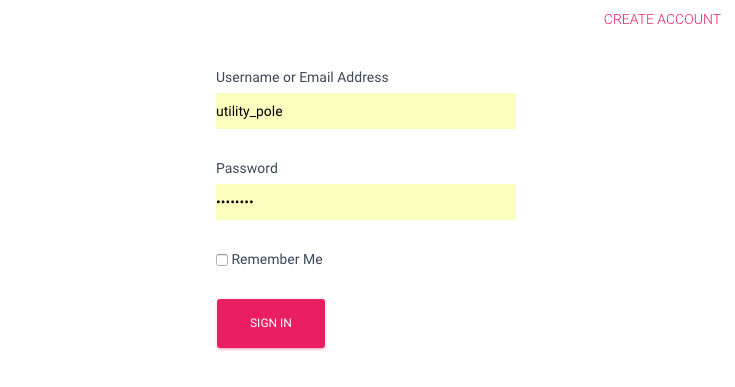
今日から利用できない日数とは
ユーザーに対して当日予約を受け付けない場合は値を”1″としてください。現在の日より3日先の予約を受け付けない場合は値を”3″としてください。
ここで指定した値はユーザーからのフロントページで公開している予約カレンダーのみが制限の対象となります。
カレンダー作成ページに必要な情報の入力が完了したら”保存”ボタンをクリックして予約カレンダーの作成を完了してください。
“カレンダー設定”ページに今回追加したカレンダーが表示されています。
- ※1は「宿泊施設向け」の予約カレンダーのゲスト内に表示されます。
- ※2は「24時間以内に完了する予約 (ヘアサロン、スクール、ツアーなど)」の予約カレンダーのゲスト内に表示されます。
LEAVE A REPLY